E-mail automation campagnes zijn voordelig voor elke online ondernemer. Ze helpen je om automatisch gepersonaliseerde en relevante e-mails naar je klanten te sturen. Dit bespaart niet alleen tijd, maar zorgt ook voor een sterkere band met je klanten.
Met e-mail automatisering kun je:
- Tijd besparen: Op het juiste moment doelgericht berichten versturen.
- Personaliseren: Gerichte inhoud sturen op basis van een interactie of tijdstip.
- Groei stimuleren: Meer klantbetrokkenheid en hogere conversieratio bereiken.
In deze handleiding laten we je zien hoe je met EmailOctopus en e-mail automations je communicatie met je klanten kan verbeteren (en vereenvoudigen).
Hoe werkt een automatische e-mail campagne?
Het grootste verschil tussen een automation en een gewone e-mailmarketing campagne is dat bij een automation (meestal) maar 1 bericht per keer wordt verstuurd. Voor een automation moet dan ook altijd een trigger worden aangeroepen. De trigger bepaalt dan samen met de conditie welke actie wordt uitgevoerd.
Werken automations beter dan gewone campagnes?
Dat kan je in principe niet zeggen. De open-rate voor de automation campagne is meestal veel hoger dan bij een reguliere campagne, maar dat komt doordat de ontvanger (meestal) eerder een actie heeft uitgevoerd. Een bezoeker heeft bijvoorbeeld een formulier ingevuld en wacht op een freebie.
Met een reguliere e-mailcampagne kan je dan wel in 1 klap je gehele mailinglijst bereiken, maar je weet op dit moment niet of je contacten wel klaar staan om je mailing te lezen. Beslis dus goed welke informatie je naar de inschrijver wil sturen en bepaal dan welke soort campagne het beste past.
Email automation opzetten met EmailOctopus
Met EmailOctopus kan je eenvoudig een automatische campagne opzetten. Hiervoor kan je verschillende triggers en acties gebruiken. Welke dat zijn lees je hieronder en daarna leggen we precies uit welke stappen nodig zijn om een automation op te zetten voor het versturen van een freebie.
Welke triggers kan je gebruiken?
- Contact subscribed – Dit is de basis trigger die wordt aangeroepen wanneer iemand zich nieuw inschrijft of wanneer je nieuwe contacten importeert. Deze trigger werkt alleen voor nieuwe inschrijvingen.
- Contact field updated – Bij een bestaande subscriber wordt een veld bijgewerkt met een (specifieke) waarde.
- Contact tag added – Een tag wordt toegewezen aan een bestaande subscriber.
- Contact tag removed – Een tag wordt bij een bestaande subscriber verwijderd.
- Manually via another automation – Een actie van een andere automation zorgt voor deze trigger.
- Manually via the API – Vanuit een extern script wordt via de EmailOctopus API deze trigger aangeroepen. Deze trigger kan momenteel maar 1 keer per subscriber worden uitgevoerd.
Welke acties kan je laten uitvoeren?
Op het moment dat de trigger is uitgevoerd, kan je 4 verschillende soorten acties uitvoeren:
- Send email – Vergelijkbaar met het verzenden van een e-mailcampagne, maar dan alleen voor de selectie van subscribers die eerder zijn getriggerd.
- Wait – Met deze stap of functie kan je een pauze inplannen (minuten, uren of dagen)
- Condition – Bepaal onder welke conditie de volgende stap wordt uitgevoerd. Op basis van het resultaat (true or false) kan je een volgende stap bepalen/invullen.
- Action – Mogelijk acties zijn: Veld updaten, tag toevoegen of verwijderen, subscriber uitschrijven of een andere automation “triggeren”.
Met de acties kan je veel doen, vooral in combinatie met acties uit andere automations is er veel mogelijk.
Voorbeeld e-mail automation (stap voor stap)
Voor ons voorbeeld gaan wij uit van een inschrijfformulier waar bezoekers een freebie kunnen downloaden. Naast de velden voor de naam en het e-mailadres, is er ook een checkbox waar men kan aangeven of men ook de nieuwsbrief wil ontvangen.
De automation moet dus niet alleen de freebie versturen, maar ook een iets aangepast e-mail voor de inschrijvers die de checkbox voor de nieuwsbrief hebben aangevinkt.
Een formulier met een checkbox kan je helaas niet met de standaard formulieren van EmailOcotopus bouwen, maar wel met ons EmailOctopus plugin. Zowel de shortcode functie als ook de Elementor integratie kan met deze situatie overweg. Gebruik je ons plugin EmailOctopus voor WordPress nog niet? Installeer hem dan gelijk, dit gaat eenvoudig en snel via de plugin sectie in je WordPress dashboard.
Werkt je formulier en komen de inschrijvingen binnen bij EmailOctopus? Volg dan deze stappen voor het opzetten van je e-mail automation.
- In EmailOctopus kies je “Automations” en dan “Create”.
- Kies de mailinglijst waarvoor je de automation wil aanmaken en klik dan op “Save & next”.
- Kies als trigger “Contact subscribed” en klik op “Next”.
- Schakel indien niet gewenst de optie “Include imported contacts” uit en klik op “Save & close”.
- Klik dat op het plusteken en kies dan “Condition”.
- Wijzig de conditie door op de 3 stipjes te klikken en kies dan “Edit step”.
- Stel die conditie dan zo in dat er rekening wordt gehouden met de tag “newsletter”. Deze tag wordt automatisch meegestuurd wanneer je het formulier met ons plugin hebt aanmaakt (Elementor form of WP shortcode). Klik op “Save & close” om de box te sluiten.
- Je ziet nu twee opties, “Yes” en “No”. Klik voor “Yes” op het plusteken en kies dan “Send Email”. Klik ook hier op de 3 stipjes en kies “Edit step”.
- Vul nu de verschillende velden in voor je e-mail en kies vooral een duidelijk e-mail onderwerp. Klik dan rechts op “Select a template”.
- Kies nu op welke manier je het e-mailbericht wil opmaken. Heb je eerder al een eigen e-mail template aangemaakt? Kies dan je template of een van de “Basic” voorbeelden.
- Bouw nu je e-mailbericht, inclusief de informatie dat de subscriber de nieuwsbrief wil ontvangen. Klik op “Save & close” om deze stap af te ronden.
- Herhaal de stappen nu voor de “No” case en gebruik voor de e-mailtekst de versie zonder de nieuwsbrief inschrijving.
- Klik boven rechts op “Start” om de automation te activeren.
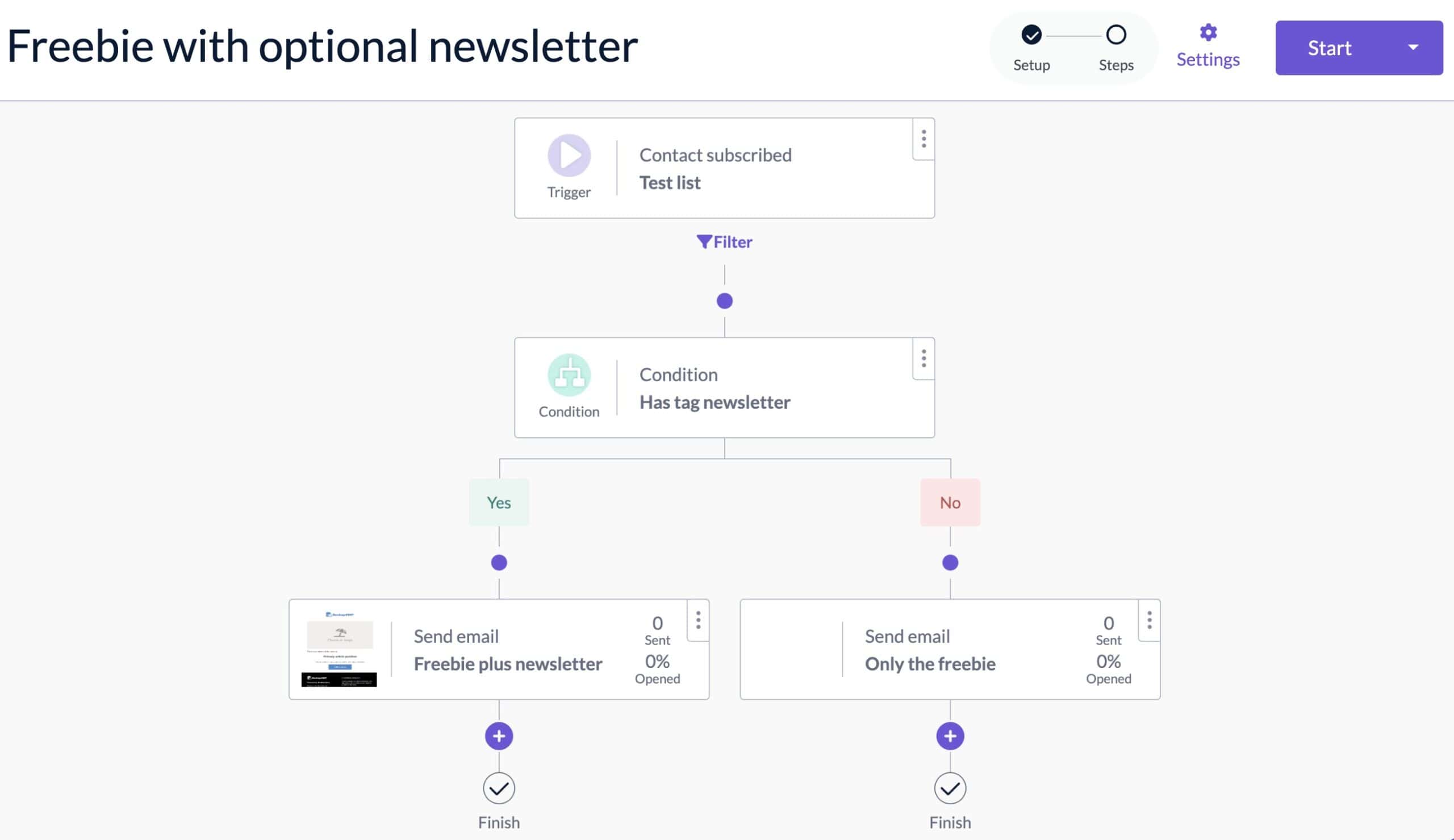
EmailOctopus Automation met alle stappen
Deze automation is maar een voorbeeld hoe je met maar weinig stappen het verzenden van een freebie en optioneel een nieuwsbrief inschrijving in EmailOctopus kan verwerken. Sta je klaar voor je volgende e-mail automation?
Meer toepassingen voor e-mail automations
Met een automation kan men verschillende taken vereenvoudigen en vooral op een specifiek tijdstip laten uitvoeren.
- Drip campaigns – Verstuur een serie van e-mails met ertussen een pauze van X dagen.
- Subscribers updaten – Update je mailinglijst op basis van een nieuwe interactie, zoals bij aankoop van een specifiek product.
- Uitschrijven via de API – EmailOctopus heeft geen aparte uitschrijflink (alleen via de link die je in elke e-mail plaatst), maar je kan wel een eigen formulier bouwen en via de API de uitschrijving verwerken. Daarnaast kan je in dezelfde automation ook een “Good bye” mail versturen.
- A/B testen – Met behulp van de “Condition” actie kan jezelf een voorwaarde bepalen en zo twee verschillende e-mails sturen.
- Follow up emails – Net als de “Welkom” e-mail, kan je ook later een tweede e-mail sturen. Of naar aanleiding van een verkoop, bijvoorbeeld een e-mail met tips voor het gebruik van het gekochte product.
Met ons WordPress plugin voor EmailOctopus is het mogelijk om eenvoudig extra gegevens, zoals tags, aan een inschrijving toe te voegen. Heb je een webshop met WooCommerce? Dan kan je met dezelfde plugin ook een subscribe checkbox aan je afrekenpagina toevoegen.